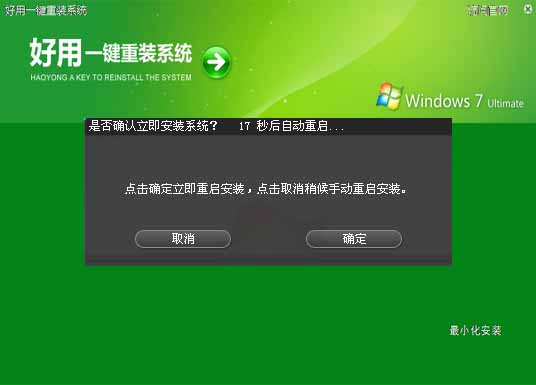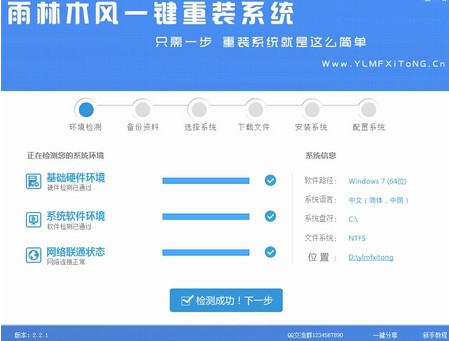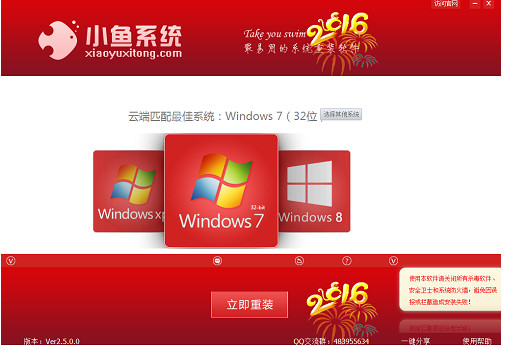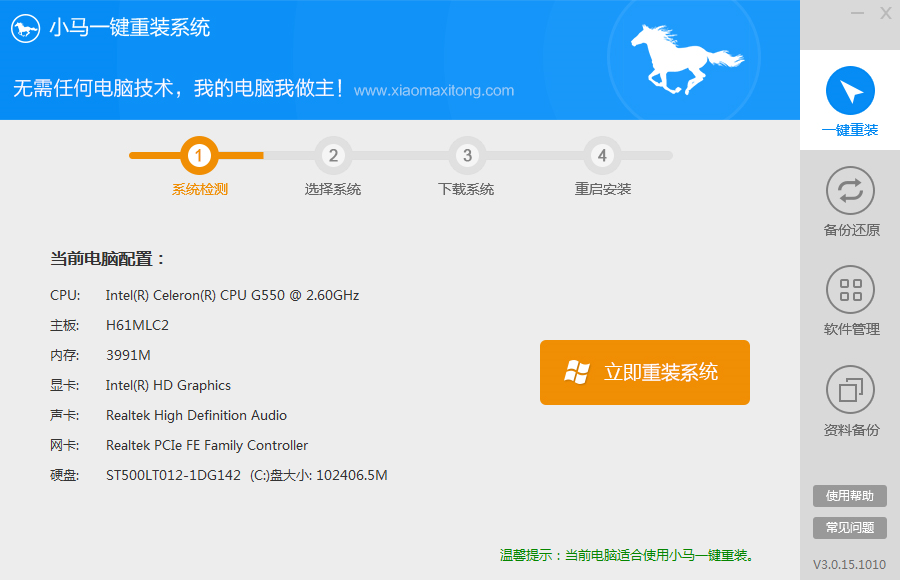很多时候QQ可以上,但网页打不开,又或者电脑/手机没有中木马,但是打开网页会莫名弹出一些非正常广告的时候,这些情况多说明DNS有问题。而通过修改DNS有时候可以有效解决这些问题,今天小编就来教大家DNS怎么修改,包括电脑、手机(iPhone/安卓)设置DNS全攻略,可以算的上是一篇本站最全的DNS设置攻略吧。

DNS怎么修改 电脑和手机设置DNS全攻略
DNS是 Domain Name System 的缩写,它是由解析器和域名服务器组成的。简单说就是通过DNS服务,将域名信息翻译成IP地址然后连通,能连QQ或者游戏,但是不能上网,就是因为这个“翻译”出问题了,就需要修改调整DNS地址了;另外就是有的游戏因为DNS服务器不稳定,可以通过修改电脑DNS改善这个问题;此外电脑DNS遭运营商劫持,就会莫名弹广告,我们可以通过修改安全的DNS,解决这些问题,有时候很实用。
下面我们分别介绍下电脑和手机(iPhone/安卓)等设备如何手动修改DNS地址。
一、电脑修改DNS方法
1、在电脑右下角找到网络图标上,点击鼠标右键,然后单击选择“打开网络和共享中心”,如下图所示。
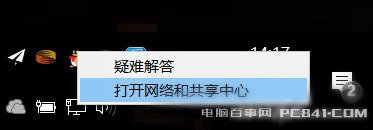
2、在打开的页面,点击当前“连接”的“网络名称”,然后在弹出的网络状态页面,点击“属性”,如下图所示。
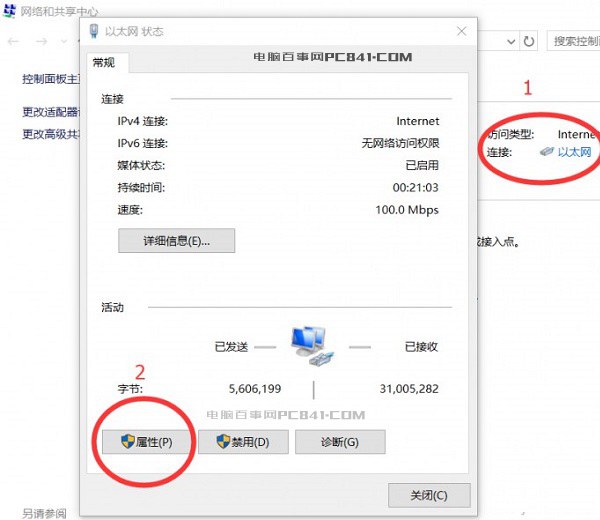
3、接下来下拉“此链接使用下列项目”找到并,双击“Internet协议版本4(TPC/IPv4)”,如下图所示。
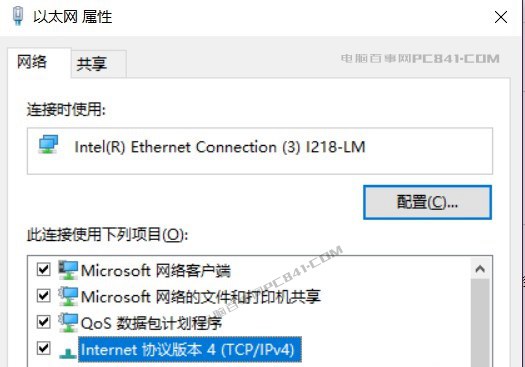
4、最后在弹出的页面中,勾选下方“使用下面的DNS服务器地址”手动指定,然后填写上需要更改的DNS服务器地址就可以了。比如小编在北京,使用的是联通网络,自然优先选用联通的DNS服务器地址了,设置完毕点击“确定”即可生效,如下图。
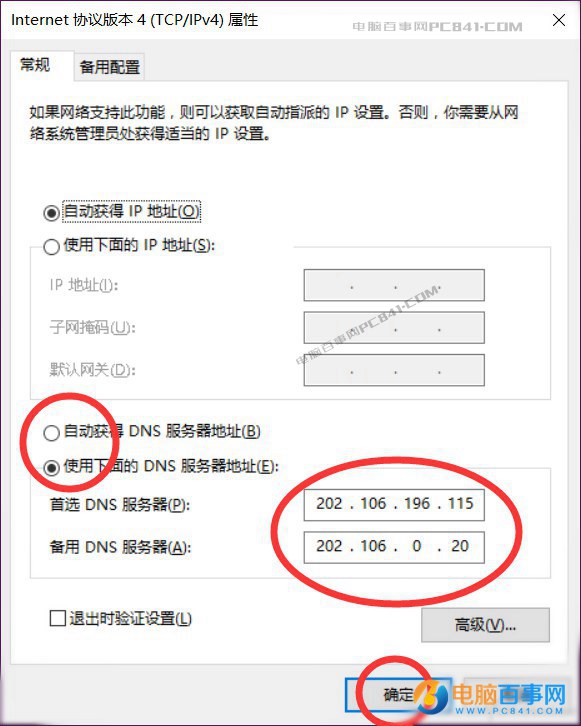
以上就是电脑修改DNS地址方法,Win10、Win8、Win7、XP系统基本都是这样设置,相关教程【Win10怎么改dns Win10设置DNS地址教程】。
关于DNS服务器地址填什么的问题,不同地区、不同网络运营商,DNS是不同的,文章底部会附上全国各地区,电信/联通 DNS地址大全,大家可以参照下,也可以直接写国内通用的阿里或百度公共DNS,稍后我们会详细介绍。
- 系统重装软件大番茄一键重装V4.0.8
- 【重装系统】小鱼一键重装系统V7.7.5尊享版
- 【重装系统软件下载】小白一键重装系统V11.8官方版
- 小鱼一键重装系统大师绿色版v5.0.0.0
- 一键重装系统软件小白重装V5.0官方版
- 一键重装系统软件小鱼重装V4.8专业版
- 紫光一键重装系统工具V8.5.0纯净版
- 萝卜菜一键重装系统软件纯净版2.2.2
- 【电脑系统重装】小马一键重装系统V4.0官方版
- 易捷一键重装系统工具免费版V4.1
- 系统基地一键重装系统工具v1.0.0通用版
- 老毛桃一键重装系统官方版V7.0
- 【重装系统】小白一键重装系统V12.1最新版
- 冰封一键重装系统工具贺岁版8.6.9
- 【电脑重装系统】萝卜菜一键重装系统工具V4.5.8维护版
- 系统重装步骤
- 一键重装系统win7 64位系统 360一键重装系统详细图文解说教程
- 一键重装系统win8详细图文教程说明 最简单的一键重装系统软件
- 小马一键重装系统详细图文教程 小马一键重装系统安全无毒软件
- 一键重装系统纯净版 win7/64位详细图文教程说明
- 如何重装系统 重装xp系统详细图文教程
- 怎么重装系统 重装windows7系统图文详细说明
- 一键重装系统win7 如何快速重装windows7系统详细图文教程
- 一键重装系统win7 教你如何快速重装Win7系统
- 如何重装win7系统 重装win7系统不再是烦恼
- 重装系统win7旗舰版详细教程 重装系统就是这么简单
- 重装系统详细图文教程 重装Win7系统不在是烦恼
- 重装系统很简单 看重装win7系统教程(图解)
- 重装系统教程(图解) win7重装教详细图文
- 重装系统Win7教程说明和详细步骤(图文)